
品牌型号:iPhone12
系统:IOS14.3
软件版本:搜狗输入法10.20.0
苹果手机键盘高度怎么调节,下面与大家分享苹果手机打字键盘高度怎么调节的教程。
苹果手机键盘系统自带的是无法调节的,只能使用第三方输入法。
1、打开设置,点击通用,键盘
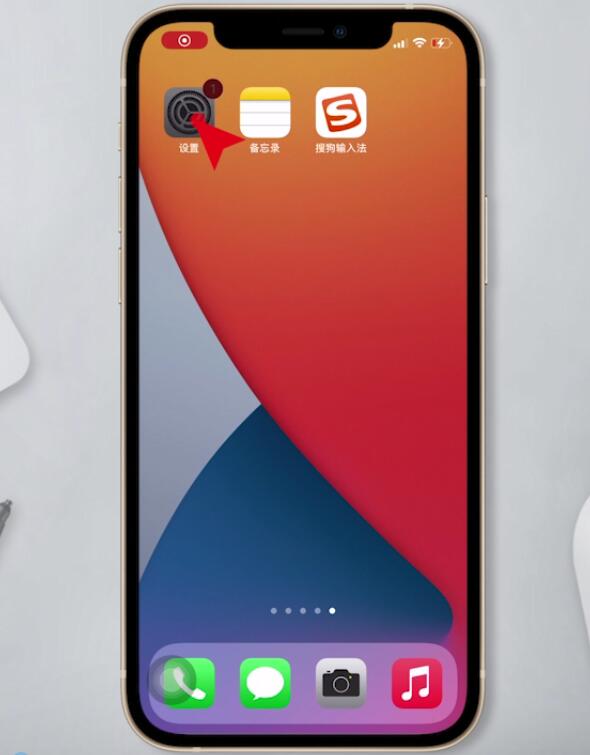
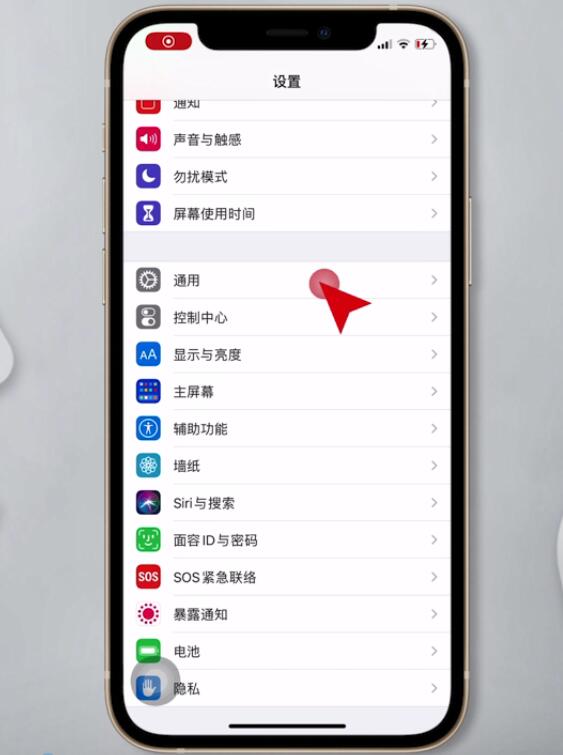
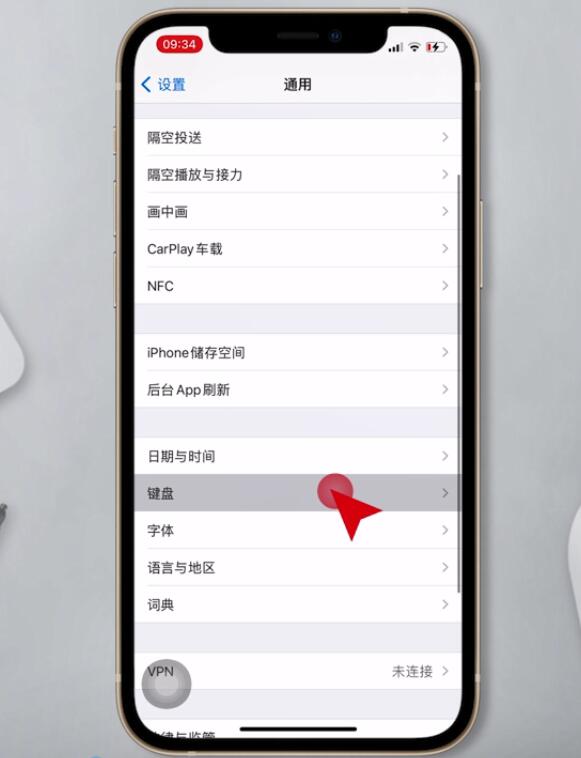
2、再次点击键盘,点击添加新键盘,选择搜狗输入法
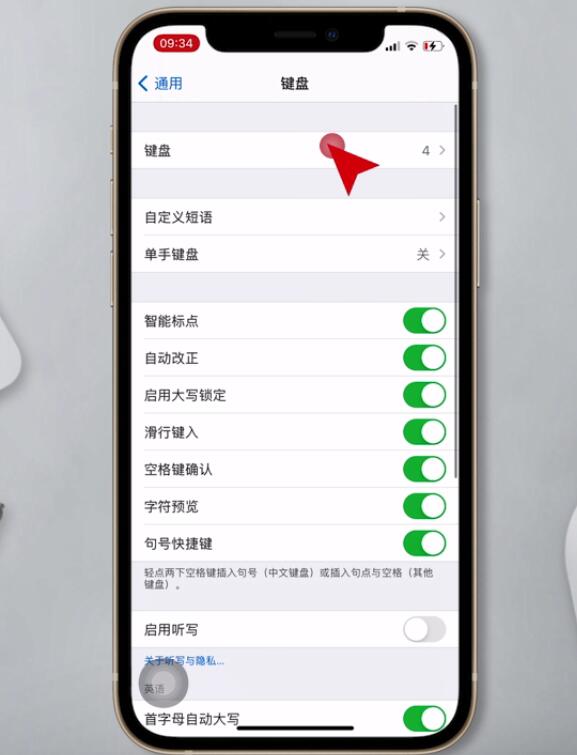
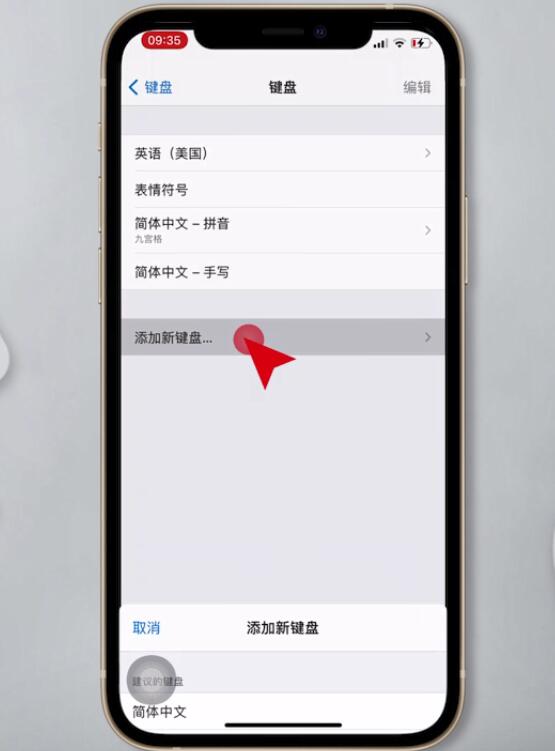
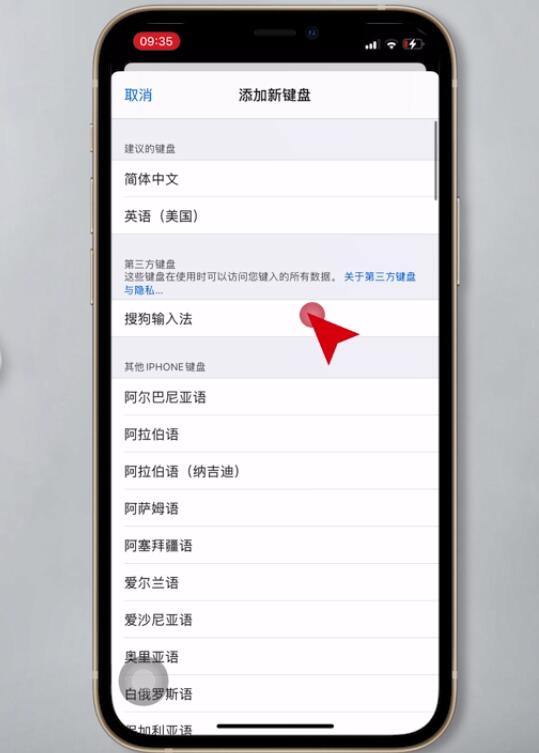
3、接着在备忘录打开手机键盘,按住左下角的圆圈网格图标,选择搜狗
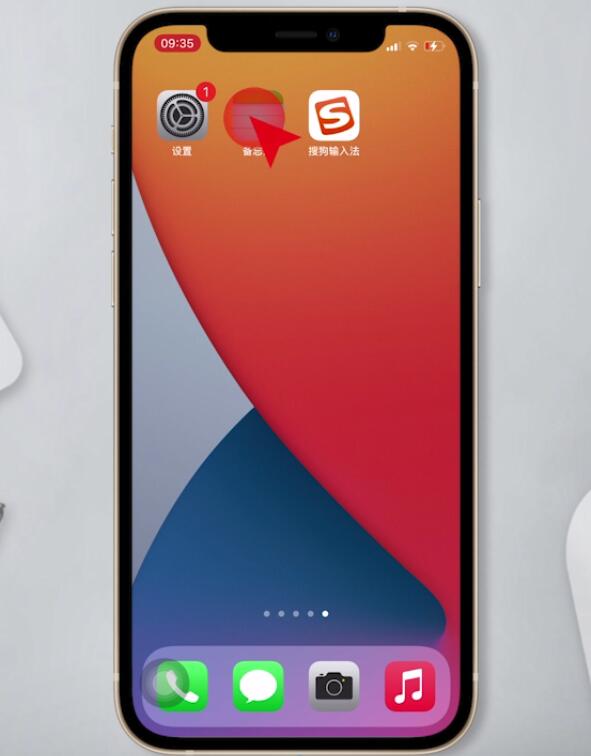
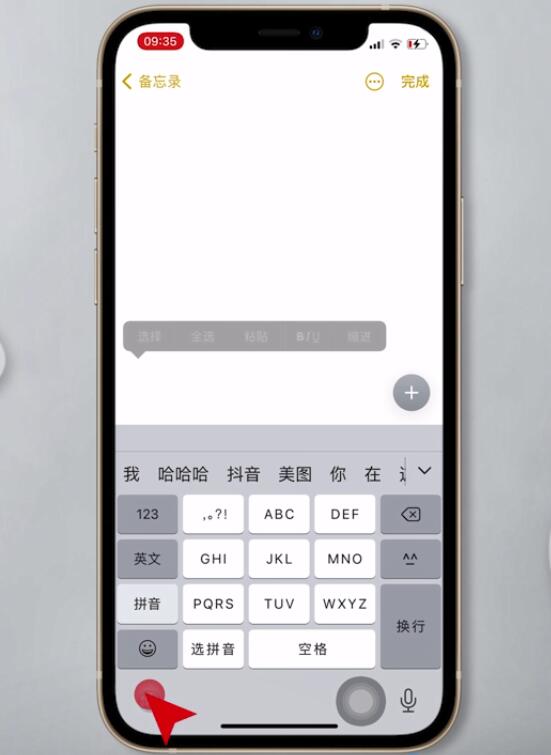
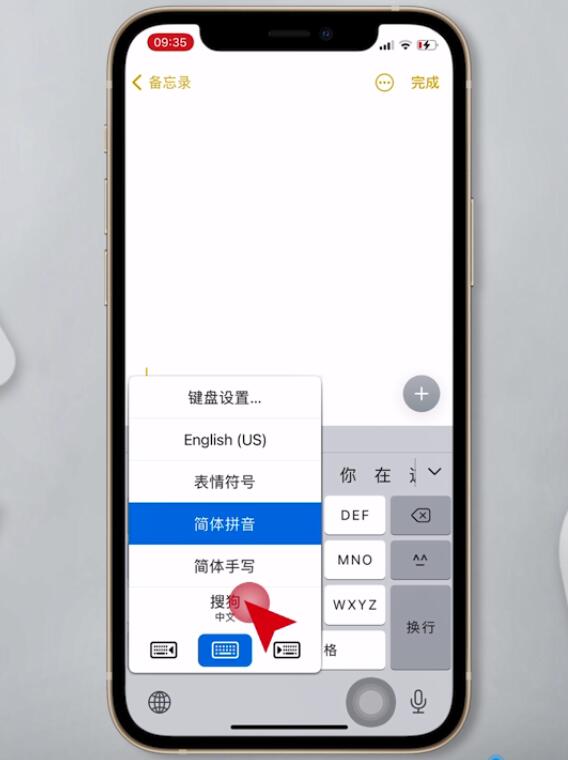
4、再点击键盘上方第一个图标,键盘高度,开始调节键盘高度,最后点击完成即可
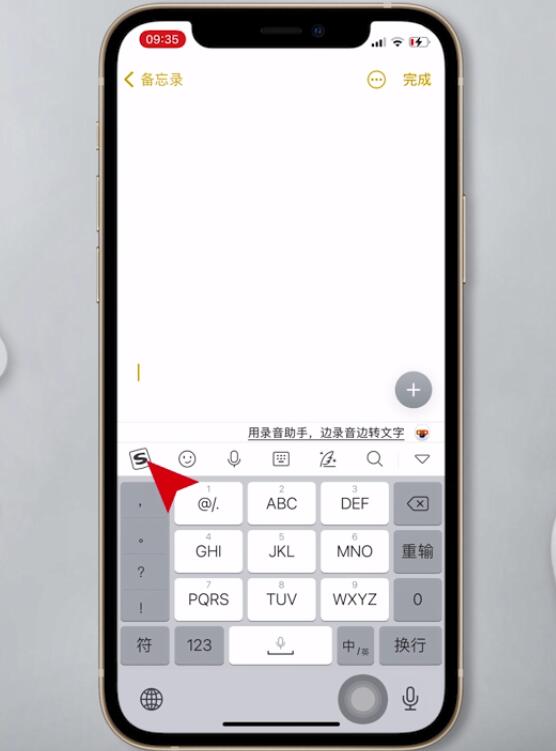
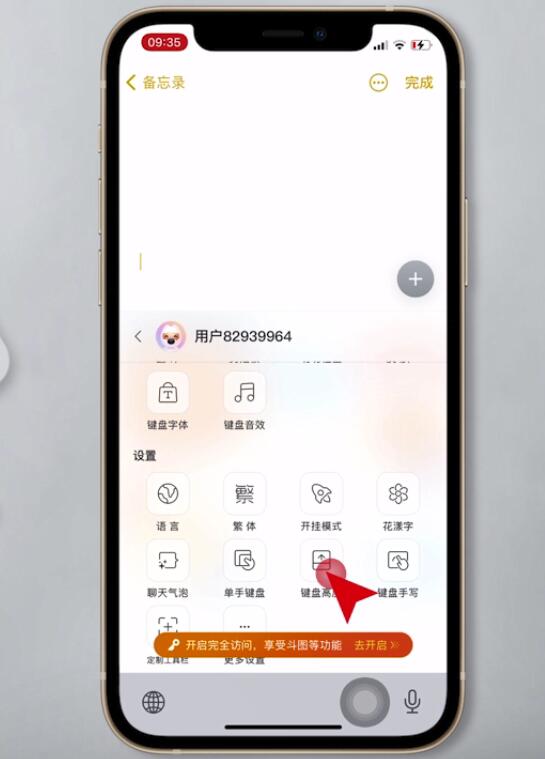
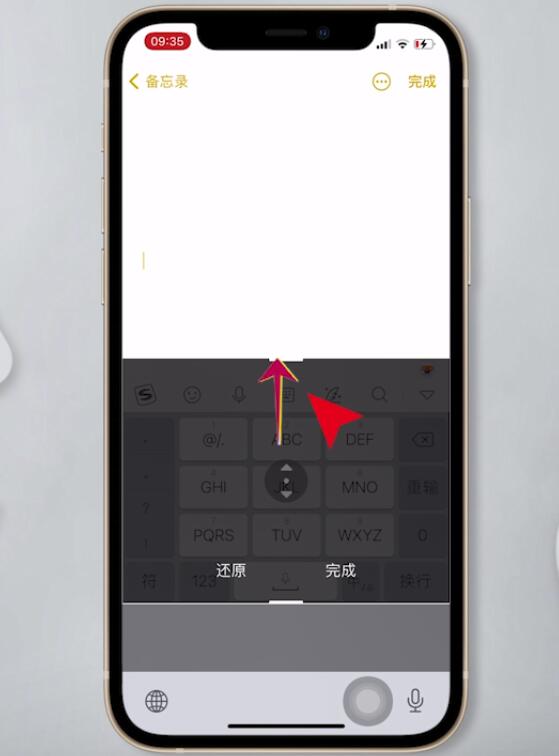
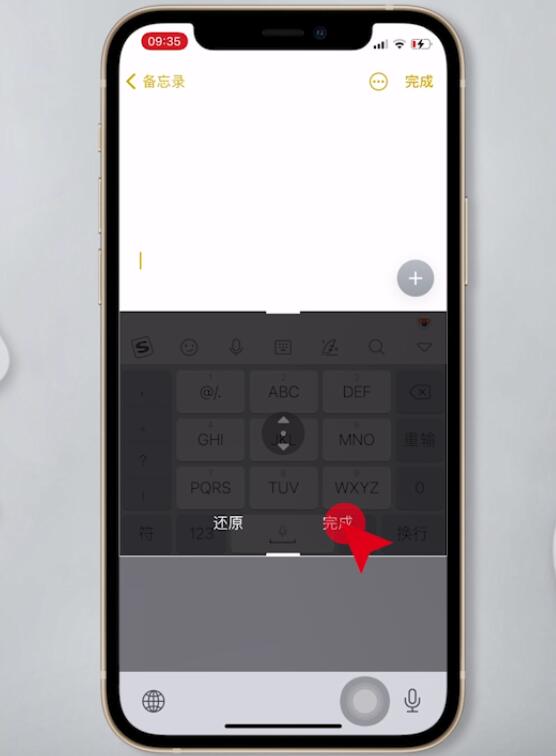
以上就是苹果手机怎么调节手机键盘高度的内容,希望对大家有所帮助。